Om du verkligen vill förbättra din sökrankning och öka trafiken till din blogg måste du göra en sökmotorsoptimering av din WordPress webbplats.
Många av våra Läsare berättar för oss att de tycker att sökmotorsoptimering (SEO) är svårt. De är osäkra på hur de ska veta vilka delar av deras webbplats som fungerar bra och vilka som behöver förbättras. Det är här som en checklista för sökmotorsoptimering kan hjälpa till att öka din ranking.
På WPBeginner granskar vi regelbundet våra webbplatser för att se över deras sökmotorsoptimering. Dessa revisioner hjälper oss att hitta möjligheter att förbättra vår ranking och identifiera problem som behöver poprawkas.
I den här artikeln presenteras en detaljerad checklista för sökmotorsoptimering i WordPress som är utformad för att hjälpa dig att förbättra webbplatsens prestanda. Detta kommer att öka din ranking i sökmotorerna eller ej, men det kommer också att förbättra användarupplevelsen för dina besökare.
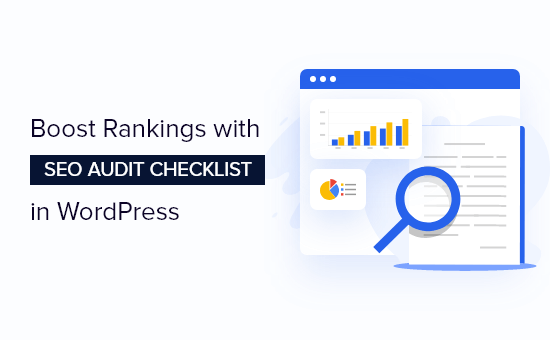
Vad är en SEO Audit?
Att optimera din WordPress website för search engines är viktigt för att locka fler besökare och öka din publik. Många företagare vet dock inte om deras tekniska sökmotorsoptimering fungerar eller ej.
Det är här en sökmotorsoptimering kommer väl till pass. Det är en process för att ta reda på om din website är korrekt optimerad för att ranka bättre i sökresultaten.
Genom att genomföra sökmotorsoptimeringar kan du också upptäcka critical issues på din WordPress website som kan hindra dig från att ranka högre i resultaten från search engine.
Sedan, baserat på resultaten från granskningen, kan du göra justeringar i din strategi för sökmotorsoptimering av WordPress, lösa eventuella issues och optimera din site.
Så här utför du en SEO Audit i WordPress
Det finns många sökmotorsoptimering tools på marknaden som kan hjälpa dig att granska din WordPress website. Men ej alla låter dig genomföra en revision inuti WordPress, så att du inte behöver lämna din site.
För att utföra en SEO-granskning av din WordPress website rekommenderar vi att du använder All in One SEO (AIOSEO) WordPress plugin.

Det är det bästa sökmotorsoptimeringspluginet för WordPress och hjälper dig att optimera din site för search engines utan att behöva någon teknisk kunskap om SEO.
Pluginet erbjuder ett SEO Analysis Tool som allowd dig att utföra en komplett website SEO audit i din WordPress dashpanel. Det övervakar din site och belyser critical issues, och erbjuder sedan handlingsbara insikter som hjälper dig att öka din organiska trafik och keyword ranking.
You can get the SEO Analysis Tool in the AIOSEO free version. Det finns också en premiumversion av AIOSEO som erbjuder avancerade funktioner som en omdirigering manager, schema markup, lokal SEO, sociala medier integration, kraftfulla sitemap verktyg, robots.txt fil editor, och mer.
Först måste du installera och aktivera pluginet AIOSEO. För mer detaljer kan du följa vår guide om hur du installerar ett plugin för WordPress.
När pluginet är aktivt kan du heada över till All in One SEO ” SEO Analysis från din WordPress dashboard.

Under tabben SEO Audit Checklist ser du sedan en övergripande poäng för webbplatsen och en komplett SEO-checklista. En poäng på 70 eller ovan är bra, och det betyder att din site är väl optimerad för search engines.
AIOSEO kommer att kontrollera din website utifrån olika parametrar och ranking-signaler. Den kommer sedan att lyfta fram critical issues på din site som kan skada din sökmotorsoptimering, gillar images som saknar alt-attribut, eller ej har en SEO-titel med mera. You can also see suggestions for improving your rankings.
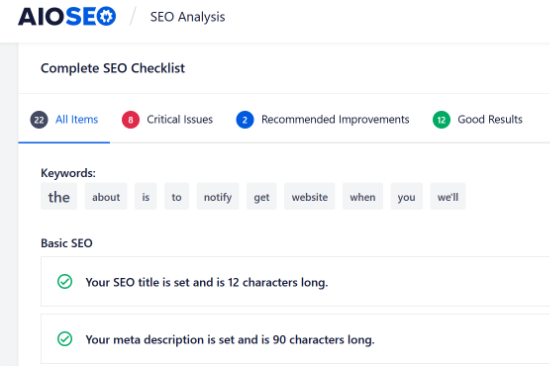
AIOSEO är ett bra verktyg att använda för att kontinuerligt övervaka din site, så att du är medveten om alla stora sökmotorsoptimeringar som kan skada din ranking och trafik.
Utöver det är det smart att göra en egen SEO Audit en eller två gånger om året för att se till att allt på din site fungerar som förväntat.
Checklistan för SEO Audit under kan också hjälpa dig att troubleshoota plötsliga trafikfall, så att du kan fixa issue och återskapa din ranking.
Med detta sagt, låt oss nu klura på en checklista för sökmotorsoptimering för din WordPress blogg.
1. Se till att din website är synlig för search engines
När du genomför en sökmotorsoptimering av WordPress vill du först se till att din webbplats är synlig för search engines som Google och Bing.
WordPress har ett built-in alternativ för att förhindra att search engines crawlar din website. Om du har aktiverat det alternativet kommer Google eller någon annan search engine ej att visa din site i sökresultaten.
För att viewa inställningen kan du heada till Settings ” Läsa från din WordPress dashboard. Efter det, se till att alternativet “Synlighet för sökmotorer” inte är kontrollerat.
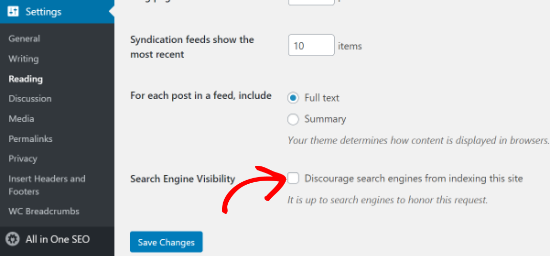
Om den är aktiverad avmarkerar du bara alternativet “Discourage search engines from indexing this site” och klickar på knappen “Save Changes”.
You can check and see if your website is indexed in Google by search site:example.com in Google. Ersätt bara “example.com” med din egen domän.
Om du precis har lanserat din site eller senaste ändrat inställningen ovan, kan det ta några dagar att få indexerade pages. You can also see our guide on how to get new content indexed faster.
2. Se till att din site använder HTTPS
Nästa objekt på checklistan för sökmotorsoptimering är att ta reda på om din website har ett SSL-certifikat. Ett SSL-certifikat krypterar anslutningen mellan användarens webbläsare och din websites server.
Google och andra search engines kommer att prioritera säkra websites som använder HTTPS framför de som fortfarande använder HTTP.
Du kan kontrollera om din webbplats är säker genom att söka efter ett hänglåstecken i sökfältet i din webbläsare.
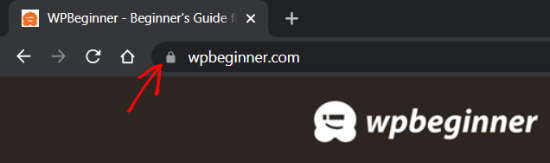
Om du inte har ett SSL-certifikat kan du läsa vår guide om hur du skaffar ett gratis SSL-certifikat för din WordPress-webbplats och hur du flyttar din webbplats från HTTP till HTTPS.
3. Kontrollera om alla versioner av din URL leder till samma site
Nu bör du kontrollera att www- och icke-www-versionerna eller HTTP- och HTTPS-versionerna av din URL omdirigeras till samma website.
Om någon t.ex. enter https://www.example.com, https://example.com, http://www.example.com eller http://example.com i sin webbläsare, så ska de se samma website.
Du kan kontrollera din primära WordPress URL genom att gå till Settings ” Allmänt och sedan titta på adressen i fälten “WordPress Address (URL)” och “Site Address (URL)”.
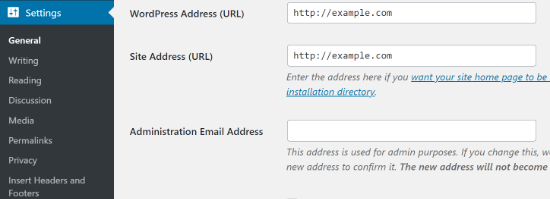
Om olika versioner av din sites URL:er inte redirectar till samma location kommer Google att betrakta de två URL:erna som separata websites.
Som ett resultat vet den inte vilken URL som ska prioriteras vid indexering, vilket kan leda till problem med duplicerat content.
Om du använder AIOSEO kommer den automatiskt att ställa in rätt canonical URL i din sites header, vilket gör att Google vet om ditt alternativ och förhindrar eventuella issues.
4. Förbättra indexeringen med en Sitemap i XML
Nästa sak att kontrollera är om det finns en XML sitemap och om den har submittats till search engines.
En XML sitemap hjälper search engine-algoritmer att hitta och indexera pages på din website på ett enkelt sätt. It also allows website owners to tell search engines about the most important pages on their website.
Även om en Sitemap inte omedelbart kommer att öka din search engine ranking, kommer det att hjälpa sökmotorerna att crawla din website bättre.
Anta till exempel att du startar en new website. I så fall kommer en sitemap att hjälpa Google eller Bing att snabbt upptäcka new content på din website, eftersom you inte kommer att ha många backlinks i början.
För att skapa sitemaps kan du använda AIOSEO WordPress plugin. Gå bara till All in One SEO “ Sitemap från din WordPress dashboard och gå till tabben “Allmän Sitemap”.
Kontrollera sedan att toggeln för “Aktivera Sitemap” är aktiverad.

Du kan också preview sitemap och använda olika alternativ som tillhandahålls av WordPress plugin för att editera sitemap. Dessutom tillåter pluginet dig också att skapa video-, news- och RSS-webbplatskartor för din WordPress-webbplats.
När webbplatskartan är skapad kan du submit den till olika search engines som Google och Bing. För mer detaljer, kontrollera vår guide om hur du skapar en webbplatskarta i WordPress.
5. Hitta och fixa trasiga länkar på din website
En bruten länk eller död länk uppstod när en länk går till en page som inte längre finns befintlig på den URL:en. I sådana fall kommer du att se ett 404 not found error när du clickar på den brutna länken.

Några vanliga orsaker till att du ser ett 404 error är att WordPress-siten flyttades till en ny domän, att sidan blev borttagen eller att den flyttades till en new location. Det kan också hända på grund av stavfel.
Att ha många brutna länkar kan vara dåligt för din sites sökmotorsoptimering. De kan ha en negativ inverkan på din keyword ranking och användarupplevelse eftersom search engines och användare av websites inte hittar den page de letar efter.
Det är därför som det är viktigt att leta efter döda länkar och fixa dem när du genomför en sökmotorsoptimering.
För att hitta brutna länkar rekommenderar vi att du använder tillägget Broken Link Checker by AIOSEO. Det är ett viktigt verktyg för att se till att alla dina interna och externa länkar fungerar korrekt.
Den skannar automatiskt din WordPress site för att leta efter brutna länkar i dina posts, pages och custom post types. När brutna länkar hittas kan du editera URL:en eller remove länken med bara några clicks.
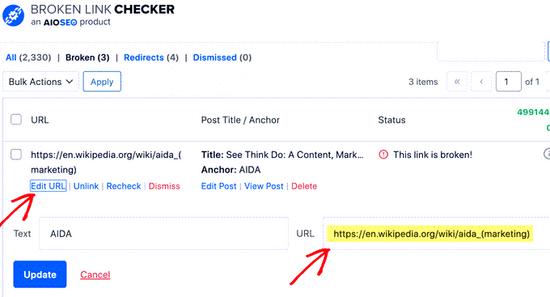
Broken Link Checker övervakar brutna länkar utan att sakta ner din website som andra tillägg för brutna länkar gör.
Om du har brutna länkar efter att ha ändrat URL:en för ett befintligt post, borttaget content eller flyttat din webbplats till en new domän, kan du fixa dem genom att ställa in 301-omdirigeringar.
Det enklaste sättet att omdirigera döda links är genom att använda AIOSEOs kraftfulla redirect manager. Den loggar 404 error på din website och allow you att enkelt sätta upp redirects.

Du kan kontrollera vår kompletta guide om hur du hittar och fixar brutna länkar i WordPress.
6. Kontrollera om du saknar Meta Tags
Meta tags är snippets av HTML-kod som hjälper search engines gillar Google att förstå vad en page handlar om, så att den kan ranka den för relevanta sökningar.
Det finns olika typer av metataggar, men de två viktigaste taggarna är titeltaggen och meta description. Search engines använder den här informationen för att förstå sidans content.
Vanligtvis visas titeltaggen och meta description i sökresultaten, även om Google ibland kan ändra texten beroende på olika faktorer som gillar vad användaren söker efter.
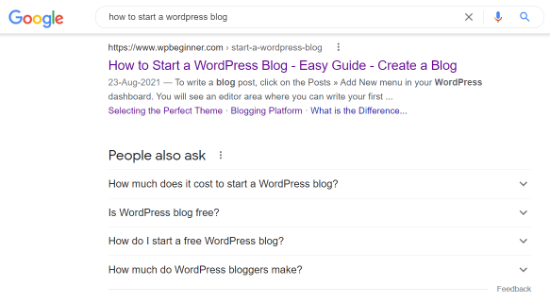
När du utför en sökmotorsoptimering bör du se till att metataggar inte saknas i dina blogginlägg eller på dina pages.
Det beror på att din Rubrik är det första människor kommer att läsa i sökmotorns page resultat och besluta om de vill klicka på din link eller ej.
På samma sätt är meta descriptions kort text som visas under din posttitel och URL på sökmotorns sidresultat. De hjälper till att beskriva din artikel för search engines och användare.
Du kan add to metataggar till alla blogginlägg eller landing pages med AIOSEO. Bara rulla ner till “AIOSEO Settings” meta box i din WordPress editor och add your title and description.
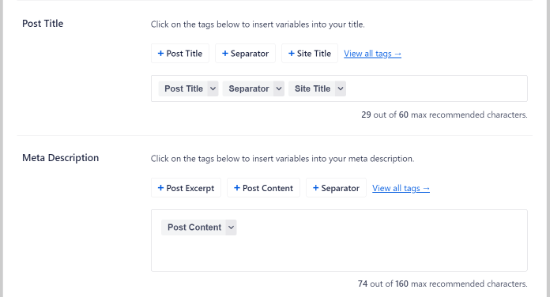
AIOSEOs SEO-analys på sidan, anropad TruSEO, kommer också att alerta you om någon page eller post saknar metataggar.
7. Se till att du har interna och externa Links
Nästa sak att kontrollera under en sökmotorsoptimering är att se till att de pages som du försöker ranka har interna och externa links.
Interna länkar är länkar från andra pages på samma website, medan externa länkar eller utgående länkar är länkar till andra websites. De är avgörande för din sökmotorsoptimering, men många företagare förbiser hur viktiga de är.
Sökmotorer följer olika links för att hitta och indexera nya pages i sökresultaten. Creating internal and external links allows search engine crawlers to discover new content on your website and boost rankings easily.
Inte bara det, utan länkar hjälper också dina läsare att navigera på din website eller hitta källor till statistik och annan information.
Du kan använda AIOSEOs funktion Link Assistant för att upptäcka alla pages som behöver fler interna länkar. Den visar all orphaned posts, som är pages utan några interna links alls.
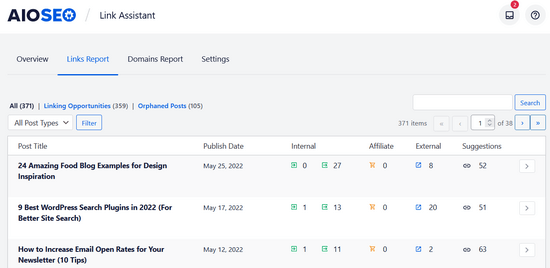
Link Assistant kommer också att ge länkförslag, inklusive ankartext, som du kan lägga till ditt content med 1 click. Detta gör det superenkelt att bygga länkar.
Om du behöver hjälp med att lägga till länkar på din site kan du kontrollera vår guide om hur du lägger till en länk i WordPress.
8. Mät hastigheten för att hämta din website
Google använder hastigheten för att hämta din website som en faktor i rankingen. När du utför en SEO Audit är det viktigt att kontrollera om det finns saker som kan göra din website långsammare.
Först måste du ta reda på hur snabbt din website hämtar information från användarna.
Om du redan använder MonsterInsights, som är den bästa analyslösningen för WordPress, kan du kontrollera rapporten Site Speed i ditt admin area i WordPress.
När du har anslutit Google Analytics till din WordPress website, headar du bara över till Insights ” Reports från din WordPress dashboard och clickar på “Site Speed” tabs.
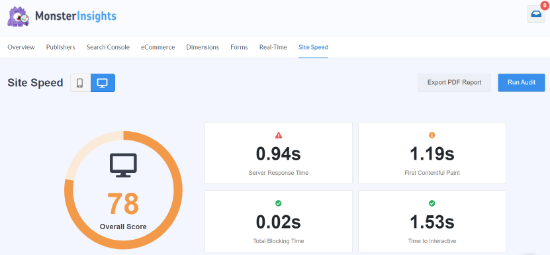
You can see a score for your site’s page load time for desktop and mobile devices. Förutom det visar rapporten också olika metrics som är viktiga för att mäta hur snabb din website är.
Next, if you scroll down, then you’ll notice that MonsterInsights offers recommendations and benchmark goals that you should aim for on your website.
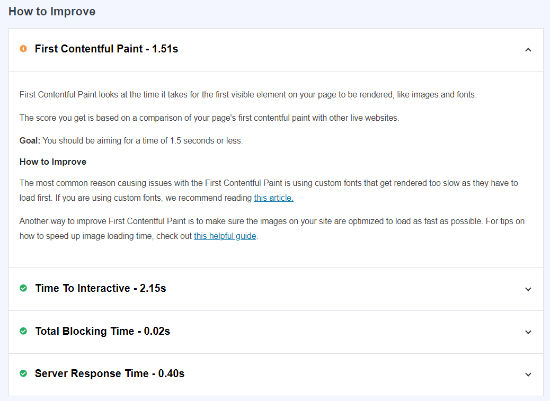
Med hjälp av rapporten kan du granska din site och ta reda på hur du kan ladda dina pages snabbare. Du kan t.ex. använda ett tillägg för caching för att förbättra responstiden på servern eller använda ett CDN (Content Delivery Network) för att öka hastigheten på din website.
För fler tips kan du kontrollera vår guide om hur du runar ett hastighetstest för en site, och sedan se vår ultimata guide för att öka WordPress hastighet och prestanda.
9. Se till att din site är Mobile-Responsive
Nästa objekt att kontrollera i en WordPress SEO Audit är om din website är mobil responsiv eller ej.
Google använder din sites mobilversion för indexering, istället för desktop. Om du vill öka din ranking måste din website vara mobilanpassad.
Om du vill ta reda på hur mobilvänlig din website är kan du använda Googles testverktyg för mobilvänlighet. Du behöver bara enter webbplatsens URL och clicka på knappen “Test URL”.
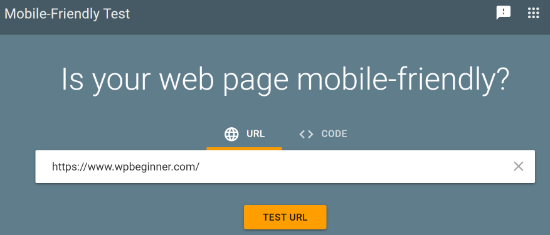
Tools kommer nu att analysera din website och visa testresultaten om din site är mobilanpassad eller ej.
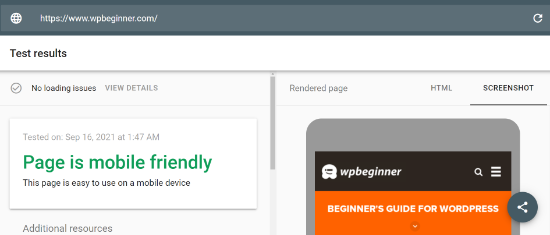
Om din website inte är mobiloptimerad kan du ändra templates och välja ett responsivt WordPress theme. Se vår guide om hur du ändrar ditt WordPress-tema på rätt sätt så att du inte förlorar data eller trafik.
10. Skanna efter skadlig kod och oönskade sårbarheter
En annan viktig sak att kontrollera när du genomför en sökmotorsoptimering är att söka efter säkerhetsrisker. Om Google Safe Browsing flaggar för att din website innehåller skadlig kod eller oönskad programvara visas en varning för dina besökare.
Detta kan skada din sökmotorsoptimering, eftersom människor undviker att besöka din site. Google kommer också att sänka din ranking eftersom din site innehåller skadlig kod och skadliga program.
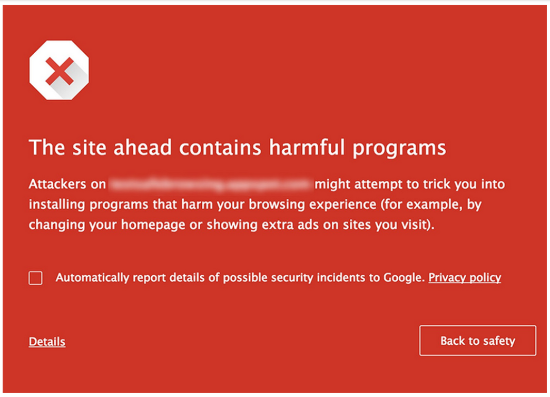
För att ta bort skadlig kod och andra misstänkta filer från din website behöver du en WordPress säkerhets scanner.
På WPBeginner använder vi Sucuri eftersom det är den bästa brandväggen och säkerhetstjänsten för WordPress. Den kontrollerar din website för skadlig kod, skadlig kod, skräppost och andra sårbarheter och hjälper till att cleara din site.
Sucuri övervakar också din site för potentiella hot 24/7 och blockerar alla misstänkta aktiviteter, hackningsförsök, DDoS-attacker och mer. Eller ej, det hjälper också till att skydda serverns sida.
Om Google Safe Browsing flaggar din site som osäker, kontrollera då vår guide om hur du fixar error “this site ahead contains harmful programs” i WordPress.
11. Track Your Keyword Rankings för Drop in Traffic
Slutligen är det viktigt att hålla reda på din keyword ranking när du genomför en SEO Audit och kontrollera deras positioner om det finns ett insticksprogram i trafiken.
Genom att hålla ett öga på din keyword ranking kan du inte bara se vilka search termer folk använder för att hitta din website, utan du kan också hitta möjligheter att få ännu mer trafik.
För att spåra din keyword ranking kan du använda ett gratis verktyg som Google Search Console. Först måste du add to din WordPress site till Google Search Console.
När det är gjort kan du logga in på ditt Google Search Console-konto och heada över till “Performance” -rapporten. Därefter rullar du ner och ser de sökningar som din site rankas på.

Förutom att använda Google Search Console kan du också använda ett SEO-verktyg som LowFruits för att spåra ranking av keywords.
LowFruits är ett populärt verktyg för keyword research och keyword rank tracker, som används av många professionella marknadsförare och experter på sökmotorsoptimering.
För att spåra dina keywords är allt du behöver göra att navigera till tabben Tracker och click på dropdown-pilen “Add new keywords to track”. Enter sedan dina keywords och din sites URL. När du är klar klickar du på knappen “Track”.
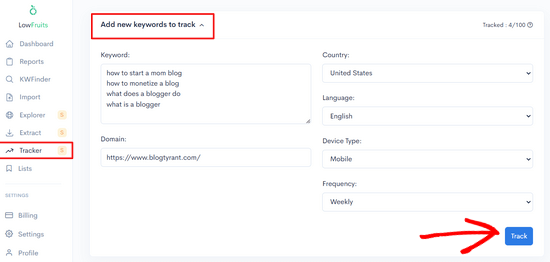
LowFruits hämtar sedan din ranking av keywords, inklusive aktuell position, search-volym, motsvarande URL:er med mera.

Med tiden kommer du att kunna övervaka ökningen och minskningen av keywords ranking, samt hålla track på din första och bästa ranking.
Om du ser att din ranking sjunker kan du använda vår guide om hur du optimerar dina blogginlägg för sökmotorsoptimering så att du kan återskapa din trafik och ranking.
Vi hoppas att den här artikeln hjälpte dig att lära dig hur du utför en SEO Audit för WordPress med hjälp av checklistan och ökar din ranking. Du kanske också vill se vår guide om hur man kontrollerar webbplatstrafiken för alla webbplatser och vår jämförelse av de bästa keyword research tools.
If you liked this article, then please subscribe to our YouTube Channel for WordPress video tutorials. You can also find us on Twitter and Facebook.





Moinuddin Waheed
Having a detailed guideline for seo audit is important as it helps keep track of doing everything that is needed.
I have bookmarked this blog post for visiting this again and again and make sure that I have implemented all these guidelines for my blog.
Thanks wpbeginner for bringing this much detailed seo audit checklist.
Ahmed Omar
This comprehensive WordPress SEO audit checklist is great! Thank you for breaking down each crucial step in such a clear and actionable way.
but how frequently should one conduct an SEO audit, especially for a growing website?
WPBeginner Support
It would depend more on what you are able to do instead of what is optimal, it is something that should be done more than once per year if possible.
Admin